Nawiązywanie połączenia z komputerem przez Wi-Fi
W tej części wyjaśniono, w jaki sposób podłączyć aparat do komputera za pośrednictwem sieci Wi-Fi i wykonywać operacje aparatu za pomocą EOS Utility (oprogramowanie EOS). Przed skonfigurowaniem połączenia Wi-Fi, na komputerze zainstaluj najnowszą wersję programu EOS Utility.
Instrukcje obsługi komputera można znaleźć w podręczniku użytkownika komputera.
Obsługa aparatu przy użyciu EOS Utility
Za pomocą oprogramowania EOS Utility można importować obrazy z aparatu, sterować aparatem i wykonywać inne operacje.
Czynności wykonywane za pomocą aparatu (1)
-
Przełącz ustawienia Wi-Fi na [Włącz].
- Patrz punkty 1-2 opisane w Podłączanie do smartfona zgodnego z Bluetooth przez Wi-Fi.
-
Wybierz [
: Połączenie Wi-Fi/Bluetooth].
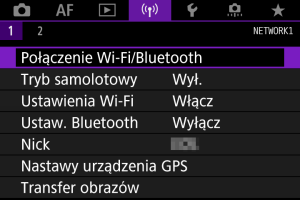
-
Wybierz opcję [
Zdalne sterow. (EOS Utility)].
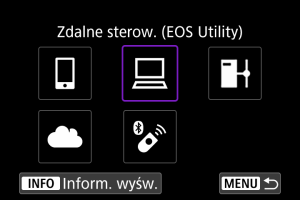
-
Wybierz opcję [Dodaj urządzenie do podłączenia].
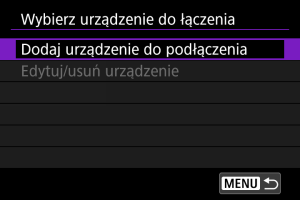
-
Sprawdź identyfikator SSID (nazwę sieci) i hasło.

- Sprawdź identyfikator SSID (1) i hasło (2) wyświetlane na ekranie aparatu.
Czynności na komputerze (1)
-
Wybierz nazwę sieci (SSID) i wprowadź hasło.
Ekran komputera (przykładowy)
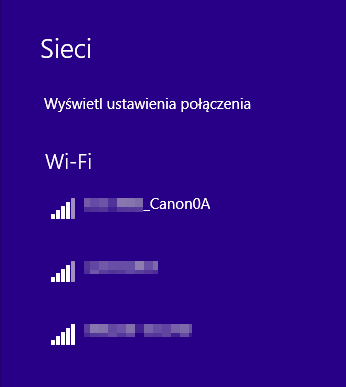
- Na ekranie ustawień sieciowych komputera wybierz identyfikator SSID, sprawdzony w punkcie 5 w Czynności wykonywane za pomocą aparatu (1).
- W przypadku hasła wprowadź hasło sprawdzone w punkcie 5 w Czynności wykonywane za pomocą aparatu (1).
Czynności wykonywane za pomocą aparatu (2)
-
Wybierz opcję [OK].
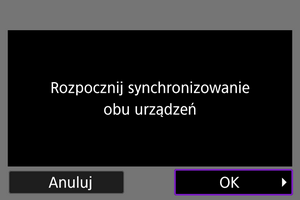
-
Zostanie wyświetlony następujący komunikat. „******” oznacza 6 ostatnich znaków adresu MAC podłączanego aparatu.
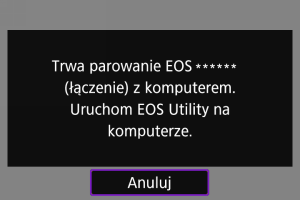
-
Czynności na komputerze (2)
-
Uruchom program EOS Utility.
-
W programie EOS Utility kliknij [Pairing over Wi-Fi/LAN/Parowanie Wi-Fi/LAN].
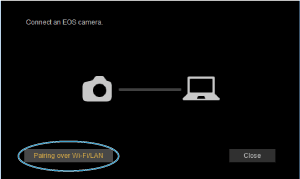
- W przypadku wyświetlenia komunikatu dotyczącego zapory sieciowej wybierz [Yes/Tak].
-
Kliknij [Connect/Podłącz].
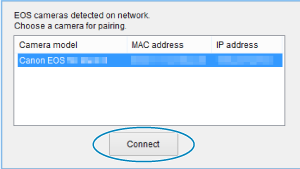
- Wybierz aparat, z którym chcesz się połączyć, a następnie kliknij [Connect/Podłącz].
Czynności wykonywane za pomocą aparatu (3)
-
Nawiąż połączenie Wi-Fi.
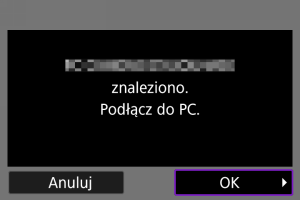
- Wybierz opcję [OK].
Ekran [ Wi-Fi włączona]
Wi-Fi włączona]

-
Rozł., zak.
- Kończy połączenie Wi-Fi.
-
Potw. nastaw
- Można sprawdzić nastawy.
-
Szczeg. błędu
- Po wystąpieniu błędu połączenia Wi-Fi można sprawdzić szczegóły błędu.
Połączenie Wi-Fi z komputerem zostało właśnie nawiązane.
- Obsługuj aparat za pomocą programu EOS Utility.
- Informacje na temat nawiązywania ponownego połączenia przez Wi-Fi znajdują się w rozdziale Ponowne łączenie za pomocą Wi-Fi.
Przestroga
-
Zakończenie połączenia Wi-Fi podczas nagrywania filmu przy użyciu funkcji fotografowania zdalnego spowoduje skutki opisane poniżej.
- Trwające właśnie nagrywanie filmu w trybie filmowania będzie kontynuowane.
- Trwające właśnie nagrywanie filmu w trybie fotografowania zostanie zakończone.
- Nie można używać aparatu do robienia zdjęć w trybie fotografowania, jeśli aparat działa w trybie nagrywania filmów w EOS Utility.
- Po nawiązaniu połączenia Wi-Fi z programem EOS Utility pewne funkcje są niedostępne.
- W trybie zdalnego fotografowania szybkość AF może być niższa.
- W zależności od stanu komunikacji funkcje wyświetlania obrazu lub wyzwalania migawki mogą działać z opóźnieniem.
- Podczas zdalnego fotografowania w trybie Live View szybkość przesyłania obrazów jest niższa niż w przypadku połączenia za pomocą kabla interfejsu. Z tego względu poruszające się obiekty mogą nie być wyświetlane w sposób płynny.
Transfer bezpośredni
Gdy aparat jest połączony z programem EOS Utility i wyświetlane jest główne okno EOS Utility, można użyć aparatu do przesyłania obrazów do komputera.
Wybieranie obrazów do przesłania.
-
Wybierz [
: Transfer obrazów].
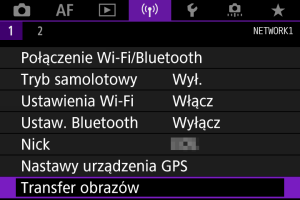
-
Wybierz opcję [Wybieranie i transf].
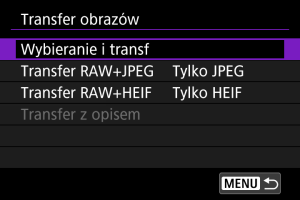
-
Wybierz opcję [Transfer bezpośredni].
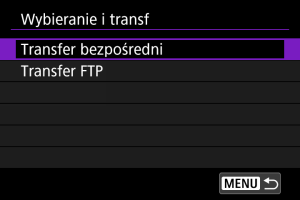
-
Wybierz opcję [Wyb.obraz].
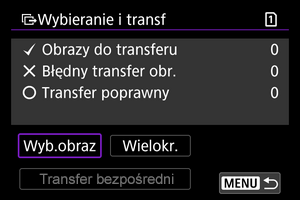
-
Wybierz obrazy do przesłania.
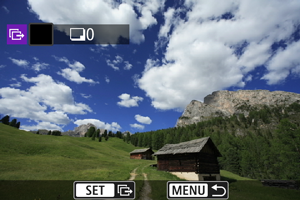
- Użyj pokrętła
, aby wybrać obraz do wysłania, a następnie naciśnij przycisk
.
- Użyj pokrętła
, aby dodać znacznik wyboru [
] w lewym górnym rogu ekranu, a następnie naciśnij przycisk
.
- Możesz obrócić pokrętło
przeciwnie do ruchu wskazówek zegara, aby wybierać obrazy z widoku 3 obrazów. Aby powrócić do wyświetlania pojedynczego obrazu, obróć pokrętło
w zgodnie z ruchem wskazówek zegara.
- Aby wybrać inne obrazy do przesłania, powtórz krok 5.
- Po dokonaniu wyboru obrazu naciśnij przycisk
.
- Użyj pokrętła
-
Wybierz opcję [Transfer bezpośredni].
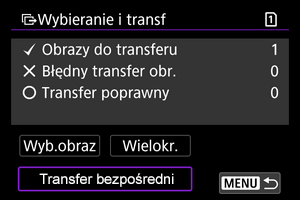
-
Wybierz opcję [OK].
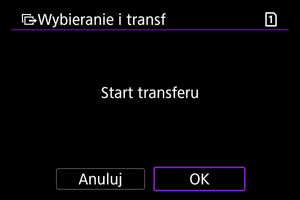
- Wybrane obrazy zostaną przesłane do komputera.
Wybieranie wielu obrazów
Po wybraniu metody wyboru można przenieść wiele obrazów jednocześnie.
-
Przejdź do ekranu [Wybieranie i transf].
- Postępuj zgodnie z punktami 1–3 opisanymi w Wybieranie obrazów do przesłania..
-
Wybierz opcję [Wielokr.].
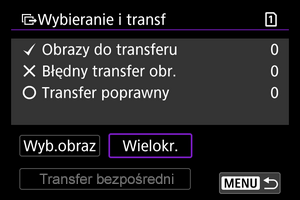
-
Wybierz metodę wyboru, z której będziesz korzystać.

-
Wybierz zakres

- Wybierz opcję [Wybierz zakres]. Wybór pierwszego i ostatniego obrazu zakresu spowoduje oznaczenie wszystkich obrazów w zakresie znacznikiem wyboru [
] i spowoduje przesłanie pojedynczej kopii każdego z obrazów.
- Aby zmienić liczbę obrazów w trybie miniatur następnie obróć pokrętło
.
- Wybierz opcję [Wybierz zakres]. Wybór pierwszego i ostatniego obrazu zakresu spowoduje oznaczenie wszystkich obrazów w zakresie znacznikiem wyboru [
-
W folderze
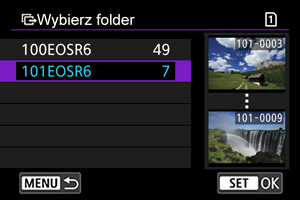
- Wybranie opcji [Obrazy z folderu - błędy tr.] spowoduje wybranie wszystkich obrazów we wskazanym folderze, których przesyłanie się nie powiodło.
- Wybranie opcji [Obrazy z folderu nie przetr.] spowoduje wybranie we wskazanym folderze wszystkich obrazów, które nie zostały przesłane.
- Wybranie opcji [Kasuj historię trans.folderu] spowoduje usunięcie historii transferów ze wskazanego folderu. Po usunięciu historii transferów można wybrać pozycję [Obrazy z folderu nie przetr.] i ponownie przesłać wszystkie obrazy w folderze.
-
Na karcie
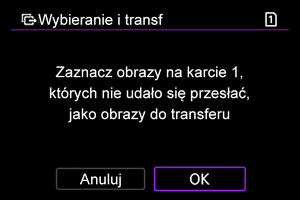
- Wybranie opcji [Obrazy z karty - błędy tr.] spowoduje wybranie wszystkich obrazów ze wskazanej karty, których przesyłanie się nie powiodło.
- Wybranie opcji [Obrazy z karty nie przetr.] spowoduje wybranie na wskazanej karcie wszystkich obrazów, które nie zostały przesłane.
- Wybranie opcji [Kasuj historię transf. karty] spowoduje usunięcie historii transferów ze wskazanej karty. Po usunięciu historii transferów można wybrać pozycję [Obrazy z karty nie przetr.] i ponownie przesłać wszystkie obrazy znajdujące się na karcie.
-
-
Wybierz opcję [Transfer bezpośredni].
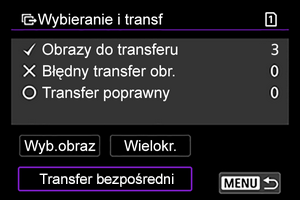
-
Wybierz opcję [OK].
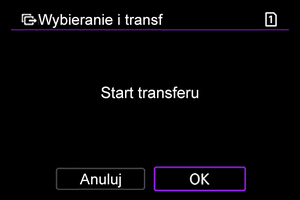
- Wybrane obrazy zostaną przesłane do komputera.
Transfer obrazów RRAW+JPEG lub obrazów RAW+HEIF
W przypadku obrazów RAW+JPEG lub obrazów RAW+HEIF można określić, który obraz ma być przesłany.
-
Wybierz [
: Transfer obrazów].
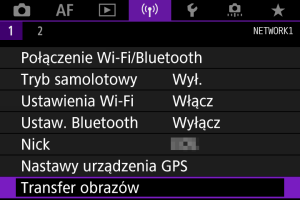
-
Wybierz typ obrazów do transferu.
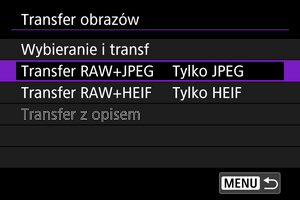
-
Transfer RAW+JPEG
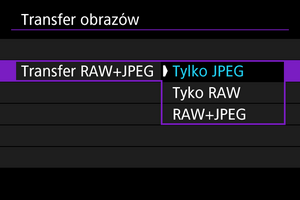
- Wybierz [Transfer RAW+JPEG], a następnie wybierz opcję [Tylko JPEG], [Tyko RAW] lub [RAW+JPEG].
-
Transfer RAW+HEIF
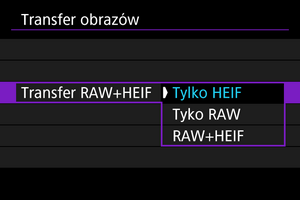
- Wybierz [Transfer RAW+HEIF], a następnie wybierz opcję [Tylko HEIF], [Tyko RAW] lub [RAW+HEIF].
-
Przestroga
- Niektóre elementy menu nie są dostępne podczas przesyłania zdjęć.
Tworzenie i zapisywanie opisów
Opisy można tworzyć i zapisywać w aparacie, aby używać ich zgodnie z opisem umieszczonym w Dodawanie opisu przed przesłaniem obrazów.
-
Uruchom aplikację EOS Utility i wybierz pozycję [Camera settings/Ustawienia aparatu].
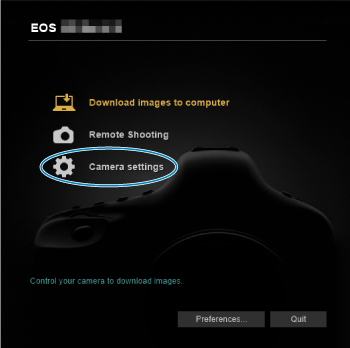
-
Wybierz opcję [WFT Captions/Opisy WFT].
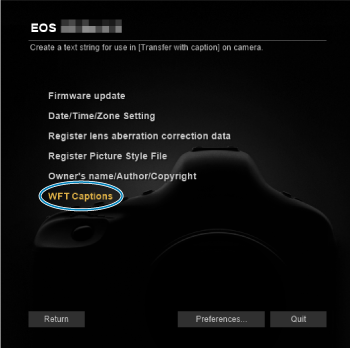
-
Wprowadź opisy.
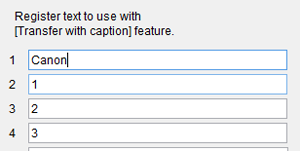
- Można wprowadzić maksymalnie 31 znaków (w formacie ASCII).
- Aby pobrać dane zapisane w aparacie, wybierz pozycję [Load settings/Pobierz nastawy].
-
Skonfiguruj opisy w aparacie.
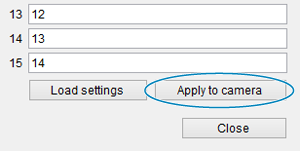
- Wybierz opcję [Apply to camera/Zastosuj w aparacie], aby zapisać nowe opisy w aparacie.